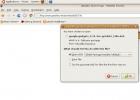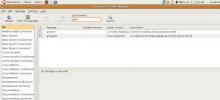Come utilizzare il classico Unity Desktop in Ubuntu 20.04
Anche se Canonical ha abbandonato il Ubuntu Unity desktop nel 18.04, è ancora possibile usarlo sulla nuova versione, Ubuntu 20.04, e la società lo rende ancora disponibile a tutti coloro che amano usarlo.
In questa guida, esamineremo i modi in cui è possibile avviare e utilizzare il desktop Ubuntu Unity in due modi. Il primo modo è installarlo su un sistema Ubuntu 20.04 esistente. Il secondo modo prevede l'installazione del sapore non ufficiale di Ubuntu Unity Remix.
Nota: affinché il metodo 1 in questa guida funzioni, è necessario eseguire l'aggiornamento a Ubuntu 20.04 LTS. Se il tuo PC Ubuntu Linux non esegue ancora Ubuntu 20.04 LTS, segui la nostra guida approfondita su come eseguire l'aggiornamento.
Metodo 1 - Installazione del desktop Unity su 20.04 LTS

Se non ti piace il nuovo ambiente desktop di Gnome Shell su Ubuntu 20.04 LTS, sarai felice di sapere che l'installazione di Unity è possibile. Per farlo, inizia aprendo una finestra del terminale. Quindi, segui le istruzioni dettagliate riportate di seguito per far funzionare Unity sul tuo sistema.
Passo 1: Usa il adatto comando sotto per installare l'ambiente desktop Ubuntu Unity. Aggiungi in --install-suggerisce facoltativamente, se si desidera installare anche i pacchetti desktop Unity suggeriti.
sudo apt installa ubuntu-unity-desktop --install-suggerisce
Oppure, se non si desidera installare nessuno dei pacchetti suggeriti e solo quelli importanti richiesti per eseguire Unity, eseguire:
sudo apt-installa ubuntu-unity-desktop
Passo 2: Durante l'installazione dell'ambiente desktop Ubuntu Unity, ti verrà richiesto di selezionare una nuova schermata di accesso. Nell'interfaccia utente del terminale, selezionare l'opzione "lightdm".
Passaggio 3: Chiudi il terminale e riavvia il tuo PC Linux. Poiché hai scelto una nuova schermata di accesso, il sistema deve essere riavviato.
Step 4: Individua la casella delle sessioni e seleziona "Unity" come sessione. Quindi, scegli il tuo utente, inserisci la password del tuo account utente nella casella di accesso e premi accedere per accedere.
Dopo aver effettuato l'accesso, utilizzerai Ubuntu Unity su Ubuntu 20.04 LTS! Godere!
Metodo 2 - Ubuntu Unity Remix
Essere in grado di installare il desktop Unity direttamente su un'installazione esistente di Ubuntu Linux è abbastanza utile. Significa che non è necessario riformattare l'intero sistema e rielaborarlo per iniziare. Tuttavia, se preferisci un nuovo inizio con Unity, c'è Ubuntu Unity Remix.
Che cos'è Ubuntu Unity Remix? È un giro non ufficiale di Ubuntu che segue il modo in cui Ubuntu lo ha fatto per la parte migliore di un decennio: con il desktop Unity come predefinito, piuttosto che Gnome Shell personalizzato. In questa sezione, ti mostreremo come iniziare con Unity Remix.
Passo 1: Collegare una chiavetta USB di circa 2 GB (o più grande) alla porta USB. Per risultati ottimali, collegalo a una porta USB 3.0, poiché il flashing di Ubuntu Unity Remix sarà più veloce.
Passo 2: Vai a questo Collegamento MediaFire e scarica Ubuntu Unity Remix sul tuo computer. Si tratta di un file da 3 GB, quindi il processo di download potrebbe richiedere un po 'di tempo. Essere pazientare!
Passaggio 3: Vai a Etcher.io. Una volta sul sito Web, cerca il pulsante di download e fai clic su di esso. Selezionando questo pulsante salverai il programma Etcher sul tuo computer. Etcher è un'utilità di flashing USB / SD e ne avremo bisogno per ottenere Ubuntu Unity Remix sull'unità flash USB.
Step 4: Al termine del download dell'applicazione Etcher, estrarlo dall'archivio ZIP in cui è entrato e avviarlo. Su Linux, Etcher è un'AppImage. Basta estrarre il file e fare doppio clic su di esso per eseguirlo.
Se si esegue Etcher su un computer Windows o Mac, è necessario seguire le istruzioni sul sito Web per aprirlo.
Passaggio 5: Trova il pulsante "Seleziona immagine" e fai clic su di esso con il mouse. Facendo clic su "Seleziona immagine", ti verrà presentata una finestra del browser. Utilizzare questa finestra per trovare il file ISO di Ubuntu Unity Remix scaricato in precedenza.
Passaggio 6: Fai clic su "Seleziona unità" e scegli la tua unità flash USB se l'app non l'ha eseguita automaticamente.
Passaggio 7: Trova il "Flash!" e fai clic con il mouse. Facendo clic sul pulsante, Etcher inizierà a creare la tua installazione USB di Ubuntu Unity Remix.
Passaggio 8: Dopo che l'app Etcher ha terminato la creazione di Ubuntu Unity Remix USB, riavvia il computer con l'unità flash USB ancora collegata. Poi, accedi al BIOS del tuo computer e configurarlo per l'avvio da USB.
Passaggio 9: Trova il pulsante "Installa Ubuntu" e configura l'installazione di Ubuntu. Tieni presente che sebbene Ubuntu Unity Remix stia utilizzando Unity, è comunque la tradizionale installazione di Ubuntu.

Una volta installato Ubuntu Unity Remix, riavvia il tuo PC Linux! Al termine del riavvio del PC, sarai in grado di accedere direttamente al classico desktop Ubuntu Unity! Godere!
Ricerca
Messaggi Recenti
Come pulire il tuo sistema Ubuntu con Computer Janitor
Se analizzi la tua macchina Ubuntu, rimarrai stupito nel vedere che...
Installa e usa i gadget di Google in Ubuntu Linux
I gadget di Google ti consentono di eseguire gadget desktop interes...
Usa Gtwitter come client desktop Twitter in Ubuntu Linux
GTwitter è un'applicazione twitter per desktop Linux. È abbastanza ...